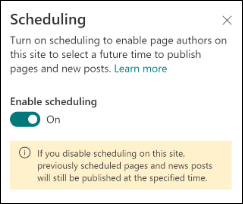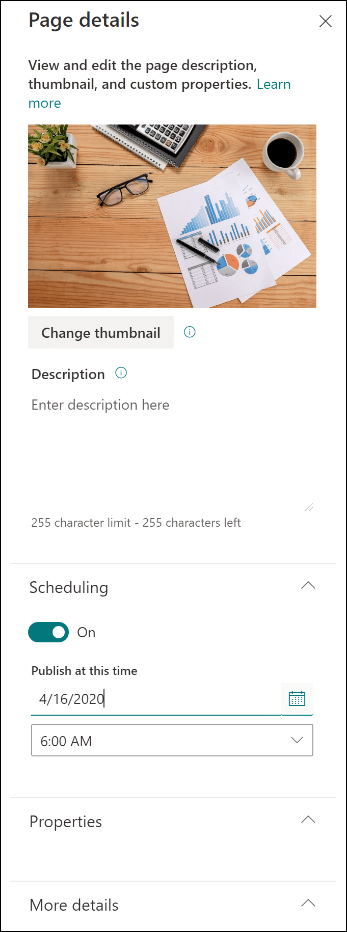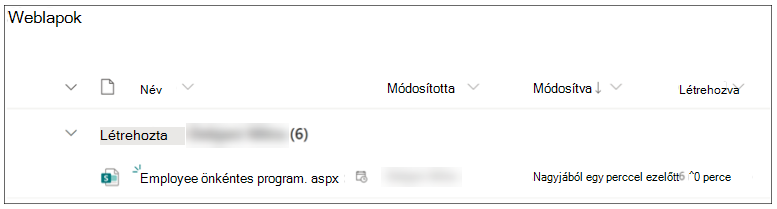Ha a tartalom elkészült, de még nem tudja közzétenni a lapot vagy a hírbejegyzést, ütemezheti, hogy a lap a jövőben egy adott dátumon és időpontban "élőben" menjen.
Először a webhely tulajdonosának elérhetővé kell tennie az ütemezést a webhelyen a Lapok tárból való engedélyezésével. Ezután a lapkészítők ütemezhetik az egyes oldalakat.
Webhely ütemezésének engedélyezése
Megjegyzések:
-
Csak a webhely tulajdonosa engedélyezheti a webhely lapjainak ütemezését.
-
Az ütemezés nem érhető el az alwebhelyeken.
-
A használt webhely Lapok tárában, a lap tetején válassza az Ütemezés lehetőséget.
-
Húzza az Ütemezés engedélyezése kapcsolót jobbra a Be álláshoz.
Lap ütemezése
Miután engedélyezte az ütemezést a webhelyen, a szerzők az alábbi lépésekkel ütemezhetnek egy lapot:
-
Az ütemezni kívánt lapon válassza a szerkesztés lehetőséget a jobb felső sarokban.
-
A lap tetején válassza az Oldal részletei lehetőséget.
-
Húzza az Ütemezés váltógombot jobbra a Be álláshoz.
-
Válasszon egy dátumot a naptárban.
-
Adjon meg egy időpontot.
-
Amikor elkészült, válassza az oldal jobb felső sarkában az Ütemezés lehetőséget.
Fontos: Ha módosítania kell egy ütemezett lapot a tartalom frissítéséhez, vagy módosítania kell az ütemezett időpontot és dátumot, az Ütemezés gombra kattintva újra be kell ütemeznie a lapot. Ha ezt nem teszi meg, a lap nem lesz közzéteve. A lapokat szerkesztheti is, és eltávolíthatja az ütemezést. Ebben az esetben azonnal közzéteheti a lapot a Közzététel, a Hír közzététele, az Ismételt közzététel vagy a Hírek frissítése lehetőség kiválasztásával.
6. A lap ütemezése után megjelenik egy ütemezés ikon a fájlnév mellett.
Lap ütemezése a Lapok tárból
A lapon való ütemezés mellett a szerzők a Lapok tárban is ütemezhetnek.
-
Válassza ki az ütemezni kívánt lapot.
-
A parancssávon válassza az i (információ ikon) elemet.
-
A kijelölt lap ütemezéséhez használja ugyanazt az űrlapot.
-
A parancssávon válassza az Ütemezés lehetőséget.

Oldalütemezés eltávolítása webhelyről
Megjegyzés: Csak a webhely tulajdonosa tilthatja le a webhely lapjainak ütemezését.
-
A használt webhely Lapok tárában, a lap tetején válassza az Ütemezés lehetőséget.
2. Húzza az Ütemezés engedélyezése kapcsolót balra a Ki álláshoz.
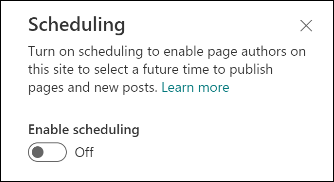
Lapjóváhagyások használata
Az ütemezés az oldaljóváhagyásokkal együtt működik. Ha egy webhelyhez be van állítva az oldaljóváhagyás, és egy szerző egy lapot vagy hírbejegyzést ütemez közzétételre, először jóvá kell hagynia a lapot.
-
A lap jóváhagyása után a lap az ütemezett dátumon és időpontban lesz közzétéve.
-
Ha a lapot az ütemezett időpontnál későbbi időpontban hagyják jóvá, a jóváhagyást követően azonnal közzétesz.
-
Ha a lap nincs jóváhagyva, nem lesz közzétéve.